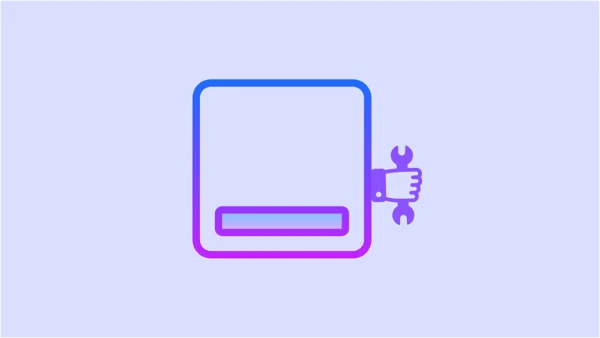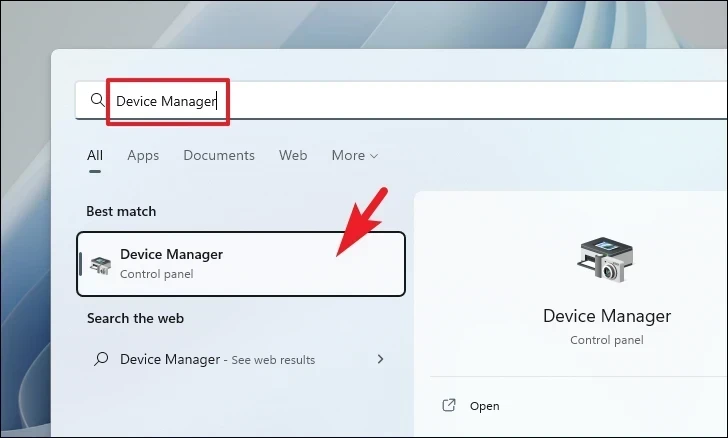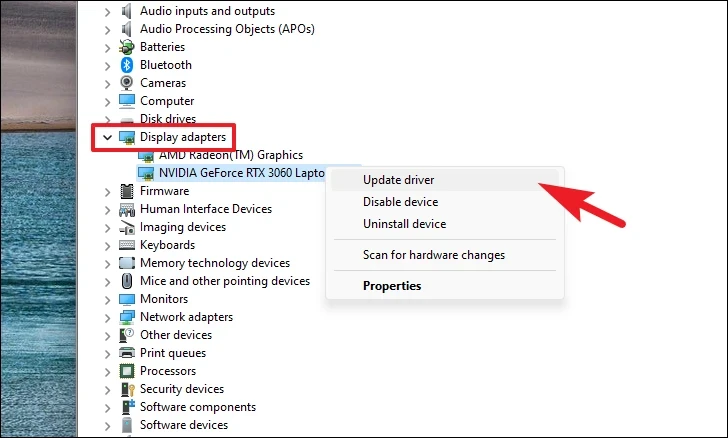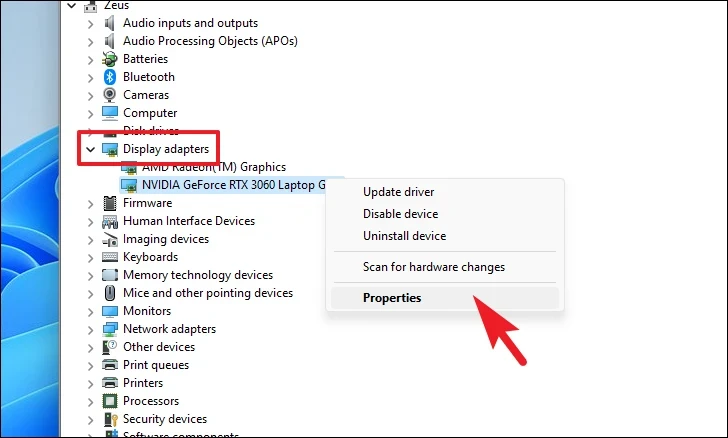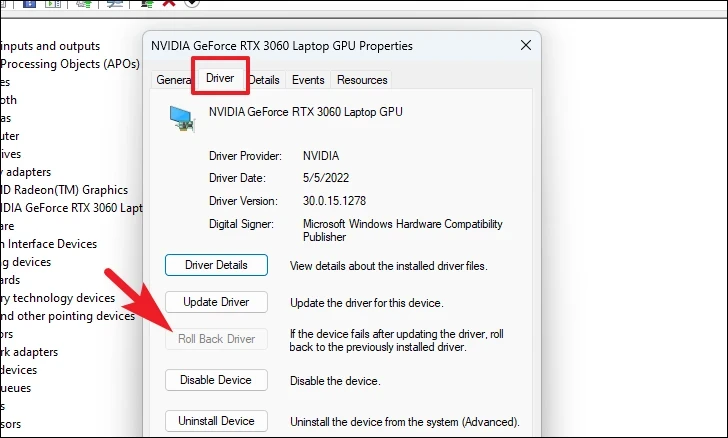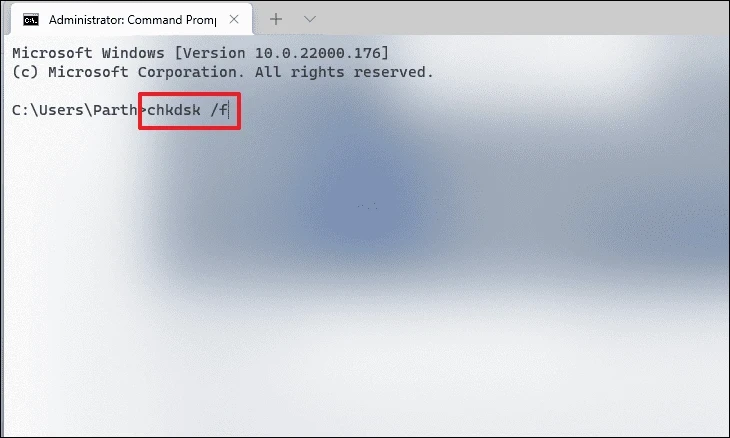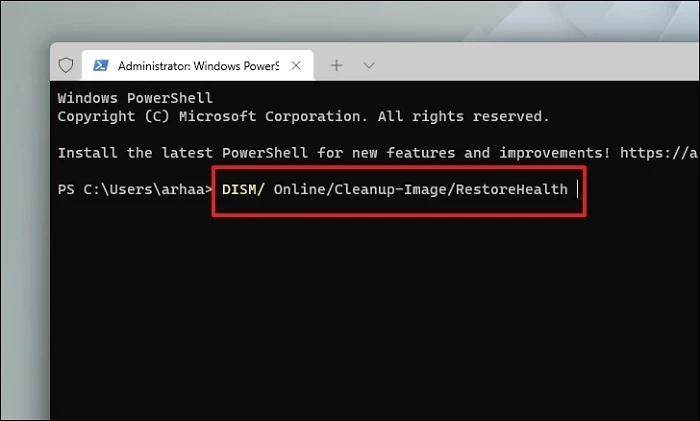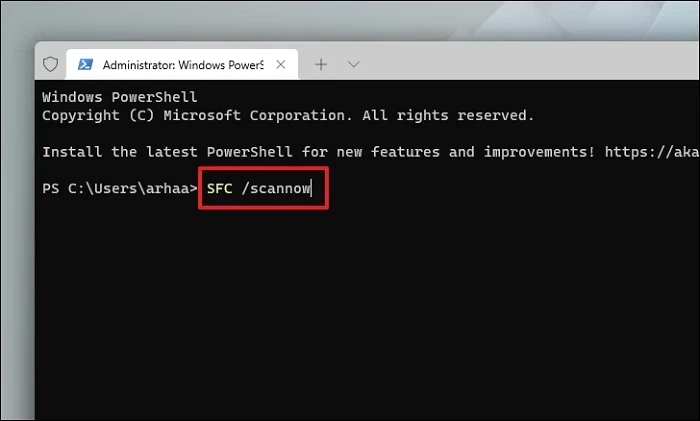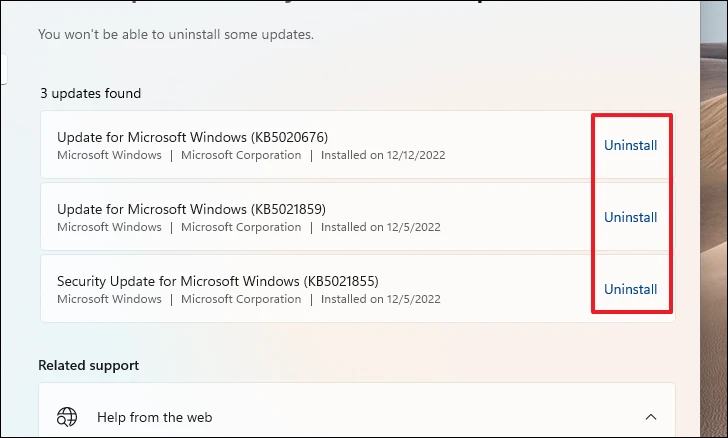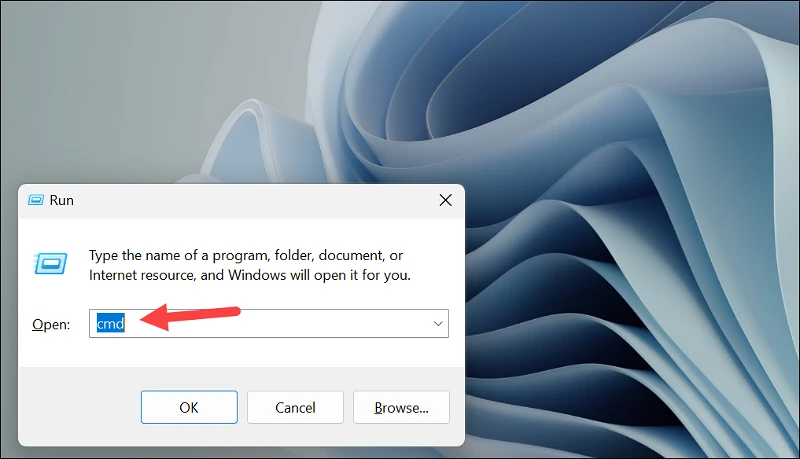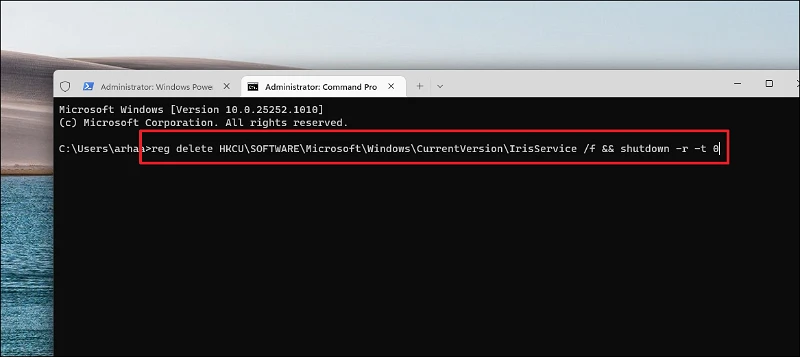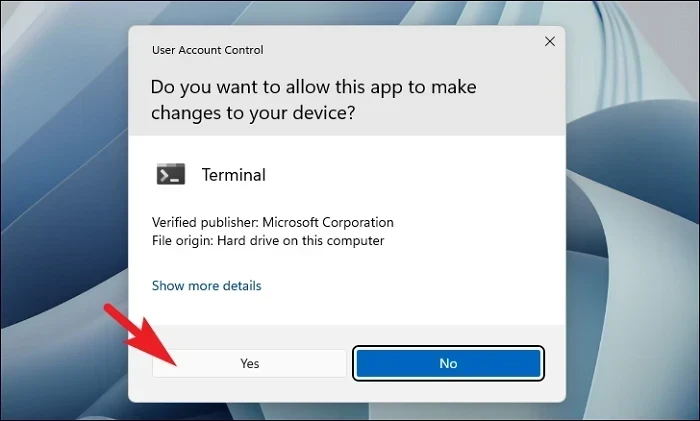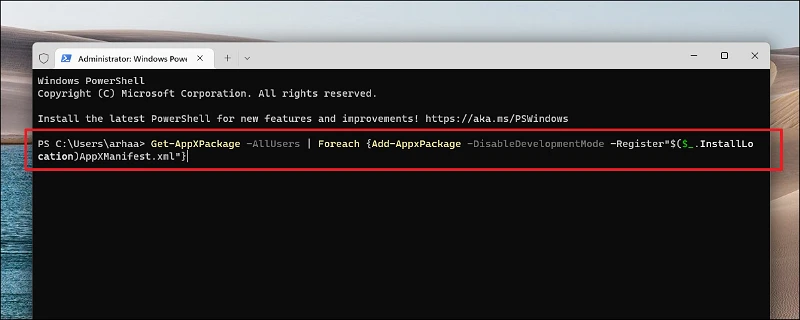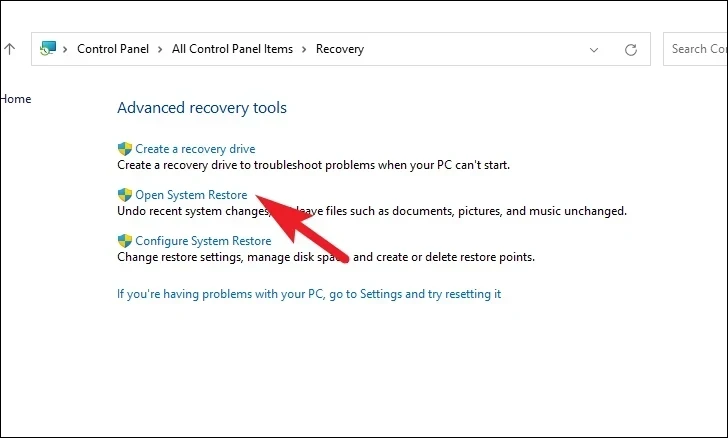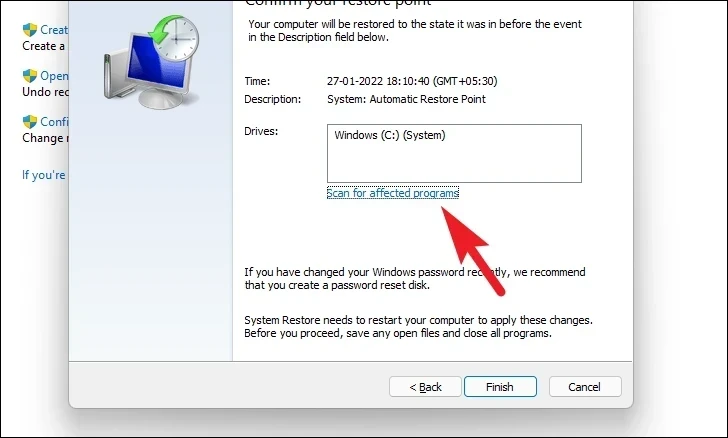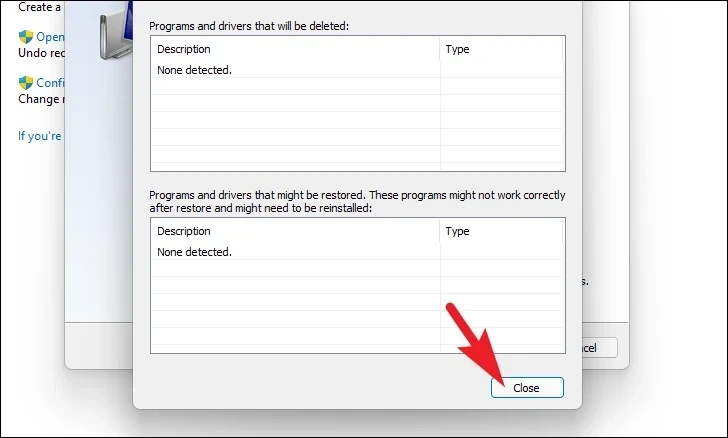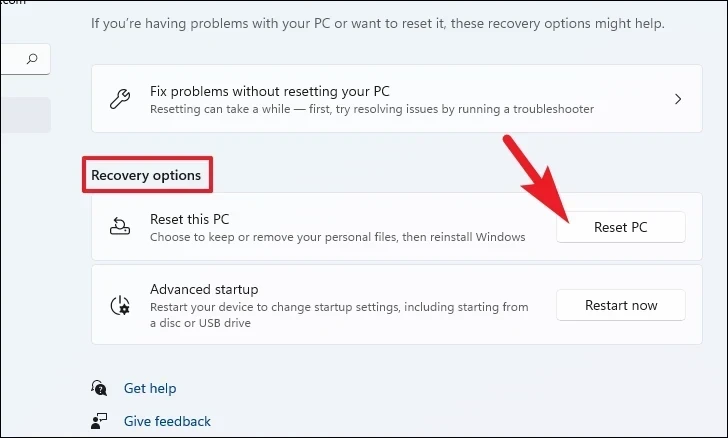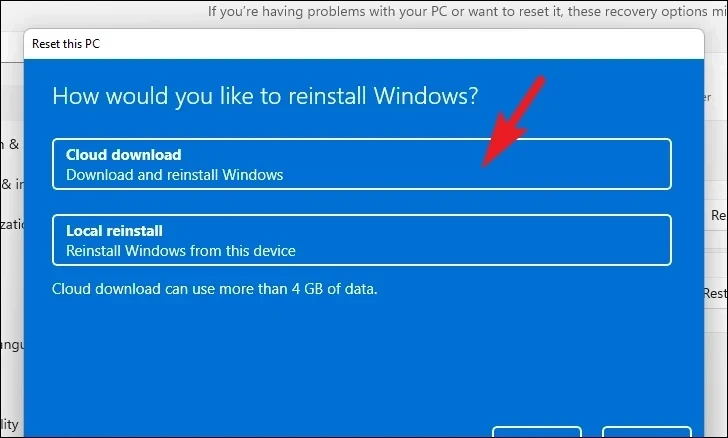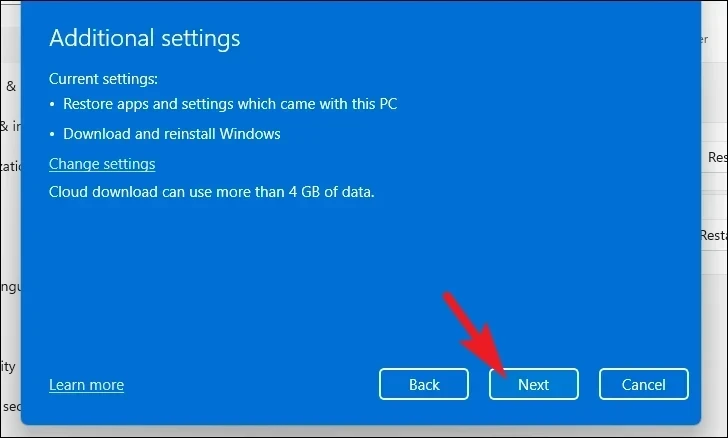מחשב Windows 11 בהקדם האפשרי.
שורת המשימות היא מרכיב חשוב של Windows; זה מאפשר לך לנווט ביעילות ב-Windows. הוא מכיל את תפריט התחל, אפליקציות מוצמדות וסמלי מגש המאפשרים לך לשלוט בכלי עזר כגון Bluetooth, Wi-Fi, לוח שנה ועוד.
כששורת המשימות נעלמת, זו עלולה להיות חוויה מעצבנת, שכן היא לא רק מעכבת את הפרודוקטיביות שלך אלא גם משפיעה מאוד על השימושיות של המחשב שלך. למרבה המזל, הסיבה האופיינית לבעיה זו היא מבוססת תוכנה, שקל לתקן אותה.
עם זאת, הבעיה יכולה להיווצר ממספר סיבות. לכן, ייתכן שתצטרך להשתמש בתיקונים שונים המוזכרים במדריך זה כדי לבטל אותו לחלוטין. עם זאת, לאחר שתעבור על המדריך הזה, הבעיה במחשב שלך תיפתר.
הצג את שורת המשימות
לשורת המשימות של Windows יש הגדרה המסתירה את שורת המשימות כאשר אינה בשימוש. אז, ראשית, עבור לתחתית המסך, רחף לשם והמתן עד ששורת המשימות תופיע. אם זה מופיע, הנה. אין לך בעיה שצריך לתקן.
אם אינך רוצה להסתיר את שורת המשימות בעתיד, תוכל לשנות התנהגות זו מההגדרות. לחץ לחיצה ימנית על שורת המשימות ובחר הגדרות שורת המשימות. לחלופין, אתה יכול לפתוח את ההגדרות באמצעות קיצור מקלדת Windows+ ועבור אל >> כדי להגיע לאותו מסך.Iהגדרותהתאמה אישיתשורת משימות
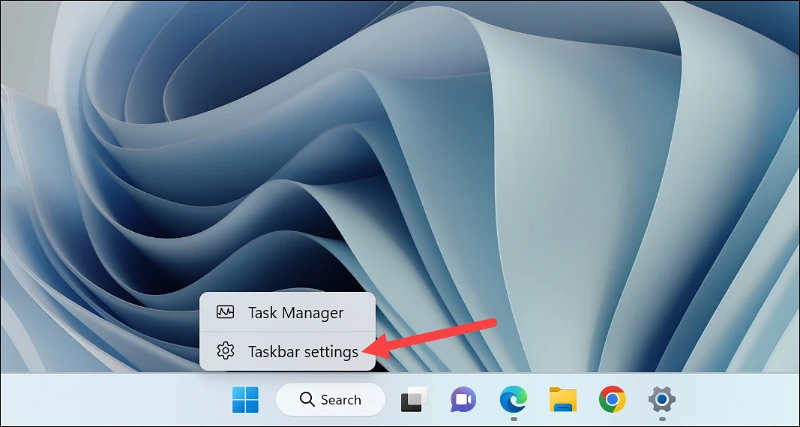
לאחר מכן הרחב את האפשרות "התנהגות שורת המשימות".
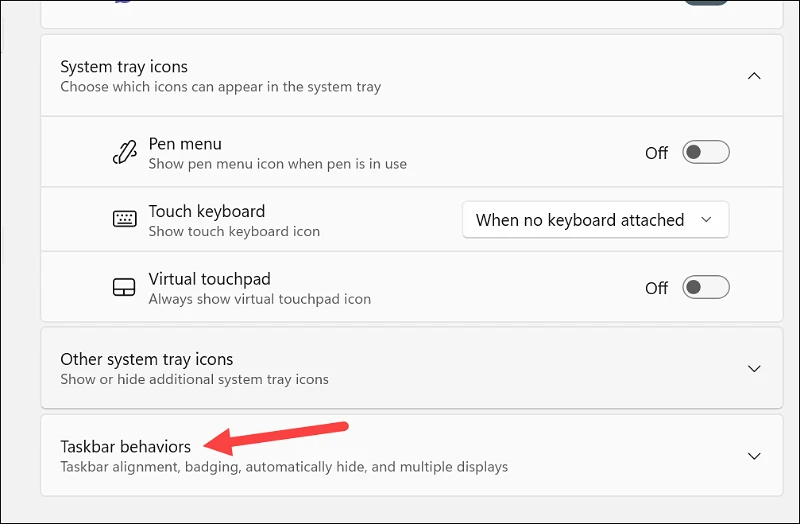
כעת, בטל את הסימון באפשרות "הסתר אוטומטית את שורת המשימות".
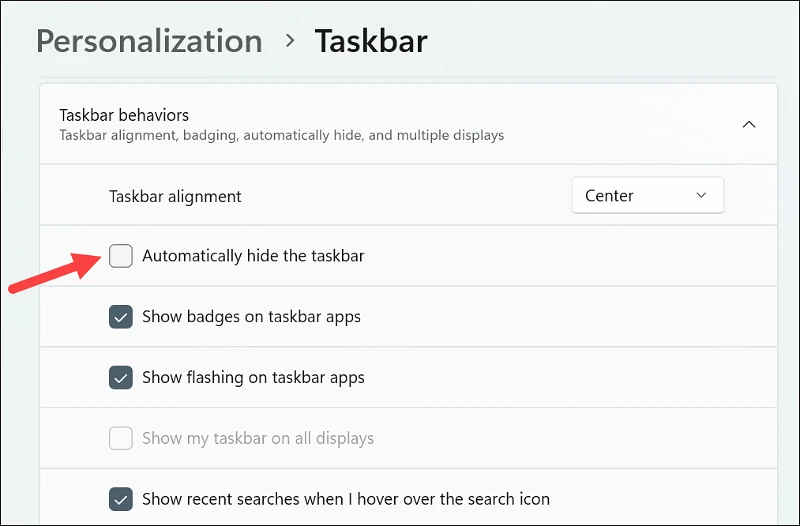
אם שורת המשימות אינה מופיעה כאשר אתה גולל לשם, נסה את התיקונים האחרים במדריך זה.
הפעל מחדש את סייר
לעתים קרובות, מבוי סתום של תהליך או קריסה פתאומית של תהליך המערכת יכולים לגרום לשורת המשימות להיעלם וניתן לפתור בקלות על ידי הפעלה מחדש explorer.exeתהליך באמצעות מנהל המשימות.
ראשית, לחץ לחיצה ימנית על שורת המשימות ולחץ על האפשרות מנהל המשימות.
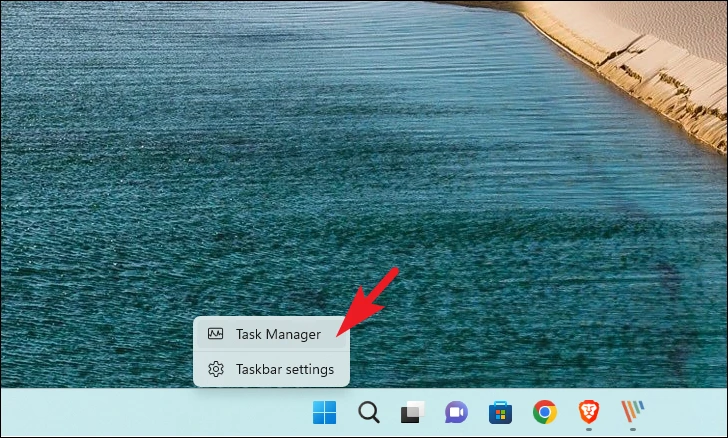
לאחר מכן, מחלון מנהל המשימות, ודא שהכרטיסייה תהליכים נבחרה.
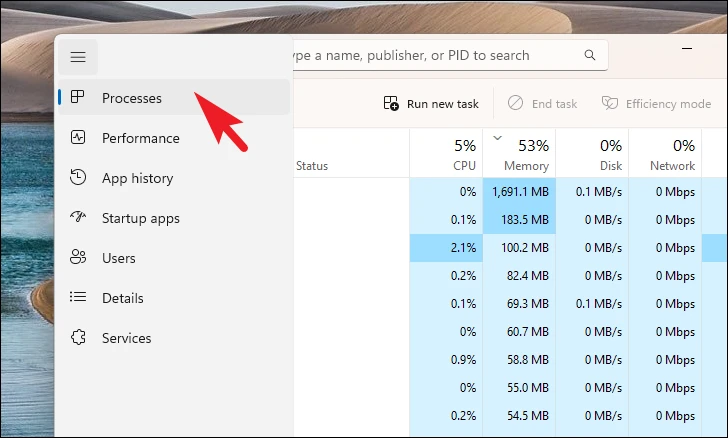
לאחר מכן, מצא את תהליך "סייר Windows" מהרשימה ולחץ עליו באמצעות לחצן העכבר הימני. לבסוף, לחץ על האפשרות הפעל מחדש.
פתק: כאשר סייר Windows יופעל מחדש, כל החלונות הפתוחים כעת ייסגרו והמסך שלך עשוי להבהב פעם אחת או שהוא עלול להתרוקן לחלוטין למשך מספר שניות. כל זה התנהגות נורמלית וחלק מהתהליך.
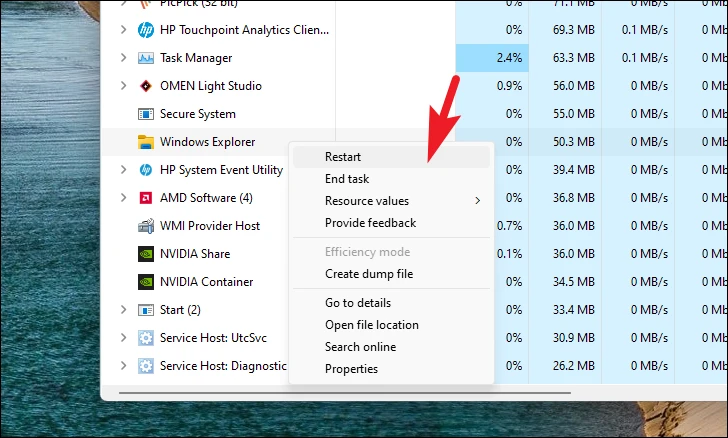
עדכן את המחשב שלך
אם לא עדכנת את המחשב שלך במשך זמן מה, יש סיכוי טוב שעדכון פשוט יפתור את הבעיה שלך.
ראשית, פתח את אפליקציית ההגדרות באמצעות קיצור מקלדת Windows+ מכיוון שאינך יכול לגשת לתפריט ההתחלה. Iלאחר מכן, לחץ על התיבה 'עדכון Windows' בסרגל הצד השמאלי כדי להמשיך.
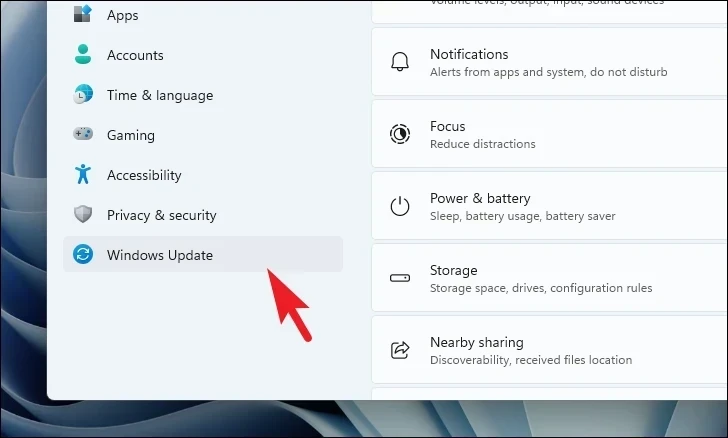
לאחר מכן, מהחלק השמאלי של החלון, לחץ על הלחצן בדוק אם יש עדכונים. אחרת, לחץ על כפתור הורד והתקן כדי להוריד את העדכונים. לאחר מכן לחץ על הפעל מחדש כעת כאשר תתבקש.
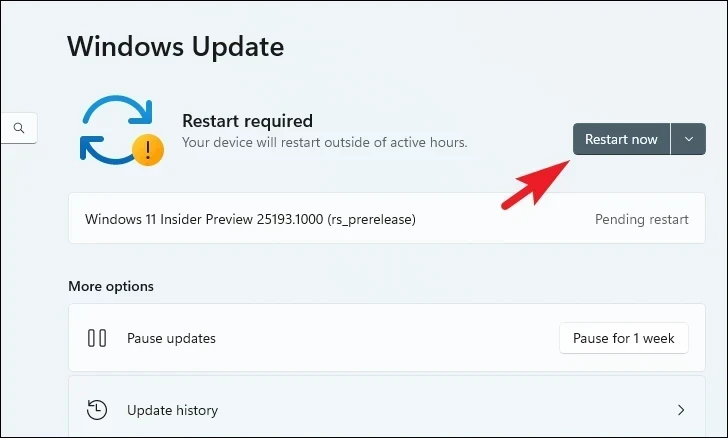
לאחר הפעלה מחדש של המחשב, בדוק אם הבעיה נפתרה.
עדכן או החזר את מנהל ההתקן הגרפי
הבעיה עשויה להופיע גם עקב נוכחותם של מנהלי התקנים גרפיים פגומים, לא מתאימים או מיושנים במערכת. לפיכך, אם לא עדכנת את מנהלי ההתקנים הגרפיים שלך במשך זמן מה, תוכל לבחור לעדכן אותם. אחרת, אם אתה מתמודד עם הבעיה מיד לאחר השדרוג, אתה יכול לשדרג לאחור.
כדי לעדכן את מנהל ההתקן באמצעות אפליקציית ההגדרות , עבור לתפריט התחל והקלד במנהל ההתקנים. לאחר מכן, לחץ על חלונית מנהל ההתקנים כדי להמשיך.
לאחר מכן, לחץ פעמיים על האפשרות מתאמי תצוגה כדי להרחיב את הקטע. לאחר מכן, לחץ לחיצה ימנית על רכיב (אם מותקן לך יותר מכרטיס גרפי אחד) ולחץ על האפשרות עדכן תוכנת מנהל התקן. פעולה זו תפתח חלון נפרד על המסך שלך.
כעת, מהחלון שנפתח בנפרד, לחץ על האפשרות "חפש אוטומטית אחר מנהלי התקנים" כדי לאפשר ל-Windows לחפש תוכנת מנהל התקן. אחרת, לחץ על האפשרות "עיין במחשב שלי אחר מנהלי התקנים" כדי להתקין את מנהלי ההתקן באופן ידני.
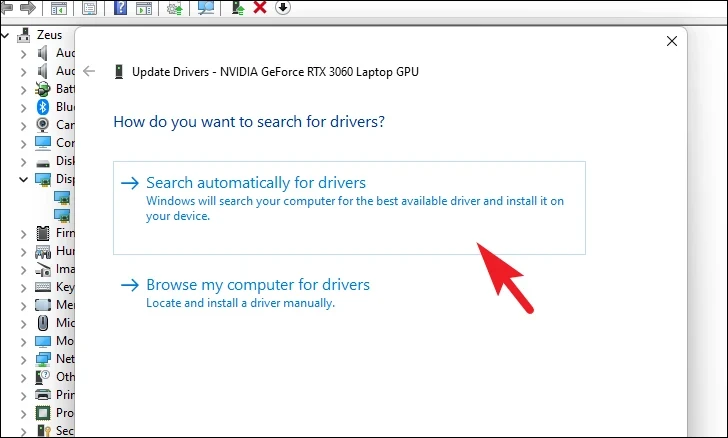
כעת, Windows יחפש ויעדכן באופן אוטומטי את תוכנת מנהל ההתקן במחשב שלך. אם תתבקש, הפעל מחדש את המחשב כדי להשלים את ההתקנה.
כדי לשחזר את הדרייבר, עבור אל תפריט ההתחלה והקלד מנהל התקנים בשדה החיפוש כדי לבצע חיפוש. לאחר מכן, מתוצאות החיפוש, הקש על חלונית מנהל ההתקנים כדי להמשיך.
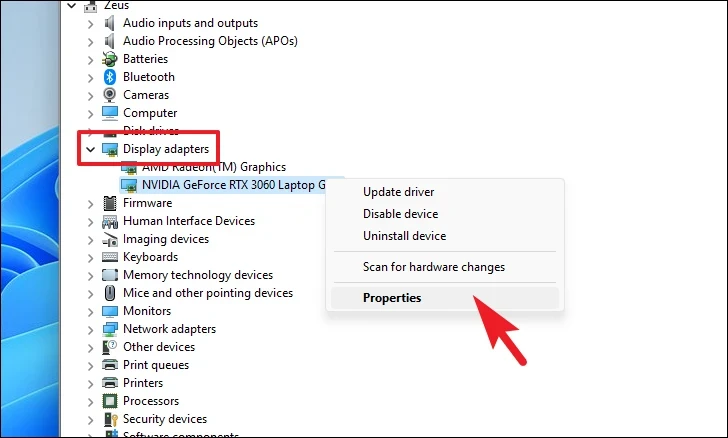
לאחר מכן, לחץ פעמיים על האפשרות מתאמי תצוגה כדי להרחיב את הקטע. לאחר מכן, לחץ באמצעות לחצן העכבר הימני על מנהל ההתקן הגרפי ולחץ על האפשרות מאפיינים. זה יפתח חלון חדש על המסך.
לאחר מכן, לחץ על הכרטיסייה מנהל התקן ולחץ על כפתור החזר מנהל התקן כדי להמשיך. אם הכפתור אפור, זה פשוט אומר שהגרסה הקודמת של מנהל ההתקן לא זמינה במערכת, או שהעדכון האחרון היה עדכון גדול.
אחרת, ייפתח חלון החזרה של חבילת מנהל התקן. בחר סיבה כלשהי להחזיר את מנהל ההתקן לאחור ולחץ על כן.
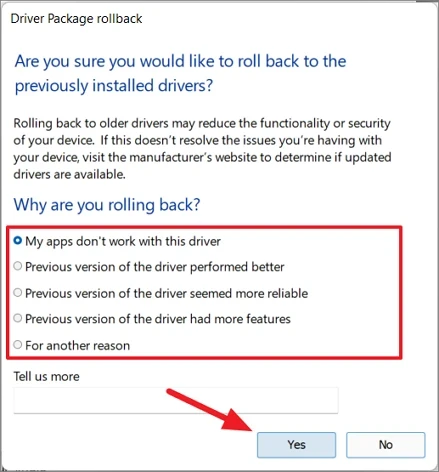
מנהל ההתקן ישודרג לאחור לגרסה קודמת. לאחר מכן, בדוק אם הבעיה נפתרה.
הפעל סריקת CHKDSK
סריקת CHKDSK תסרוק את הכונן הקשיח לאיתור סקטורים פיזיים פגומים ושגיאות לוגיות. זה יעזור לך לזהות בעיות בהתקן האחסון המשני.
ראשית, לחץ על קיצור המקלדת Windows+ Rכדי להעלות את כלי ההפעלה. אז תכתוב cmdוהקש Enter כדי לפתוח את שורת הפקודה.
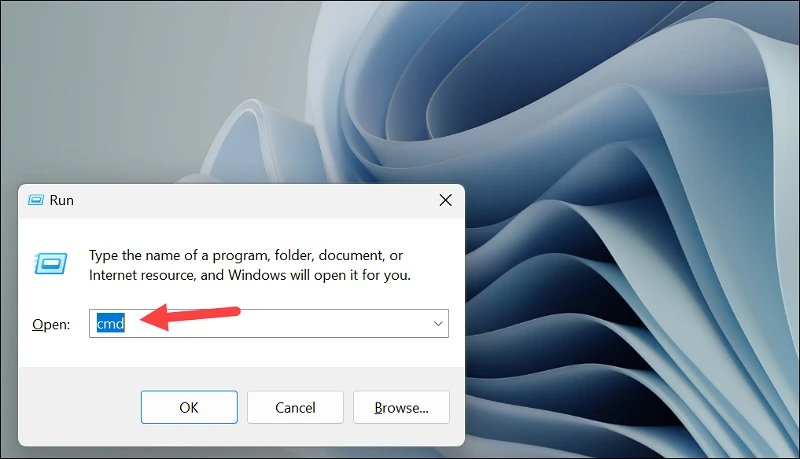
לאחר מכן, הקלד או העתק-הדבק את הפקודה המוזכרת למטה והקש על Enter במקלדת כדי לבצע את הפקודה.
chkdsk /fלאחר מכן לחץ על Yהמפתח הוא לתזמן את הסריקה להתחיל בפעם הבאה שתפעיל את המחשב.
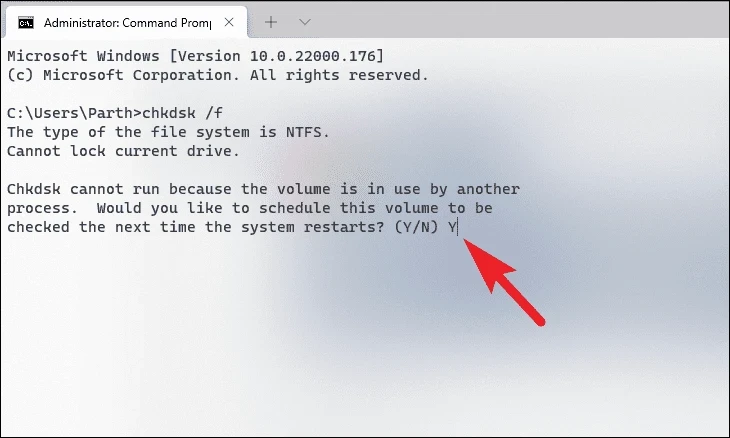
הכלי יתחיל chkdsk הוא בודק אוטומטית את גודל האחסון לפני שתפעיל את המחשב בפעם הבאה שתפעיל אותו מחדש ומתקן שגיאות אם הוא מוצא אותן. בדוק אם הבעיה נמשכת לאחר מכן. אם כן, לכו לתיקון הבא.
הפעל את SFC ו-DISM Scan
בעיית היעלמות שורת המשימות יכולה להתרחש גם עקב קבצים פגומים. בודק קבצי מערכת ושירות סריקה וניהול תמונות פריסה יסרוק ויתקן את קבצי מערכת ההפעלה הנוכחיים המותקנים במכשיר שלך יחד עם קבצי מערכת אחרים.
פתח את שורת הפקודה. לאחר מכן, הקלד או העתק-הדבק את הפקודה המוזכרת למטה והקש על Enter במקלדת שלך. פעולה זו תשחזר את תמונת מערכת ההפעלה המותקנת כעת במכשיר שלך.
DISM /Online /Cleanup-Image /RestoreHealthלאחר שתסיים, הקלד או העתק את הפקודה הבאה +pase כדי לסרוק ולתקן קבצי מערכת במחשב שלך.
SFC /scannowהסר את התקנת העדכונים האחרונים
לעתים קרובות, בעדכון מערכת יכולה להיות גם שגיאה שאינה מאפשרת לך לגשת לכל הרכיבים של מערכת ההפעלה גם אם אתה משתמש מנהלי. למרבה המזל, משתמשים רבים הצליחו לתקן בעיה זו פשוט על ידי הסרת העדכון מהמחשב האישי שלהם.
ראשית, פתח את אפליקציית ההגדרות באמצעות קיצור מקלדת Windows+. Iלאחר מכן, לחץ על הכרטיסייה 'Windows Update' בסרגל הצד השמאלי כדי להמשיך.
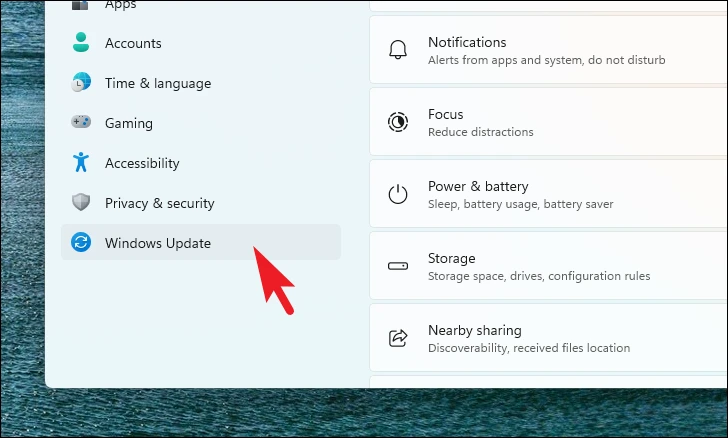
לאחר מכן, לחץ על תיבת עדכונים מהחלק השמאלי של החלון.
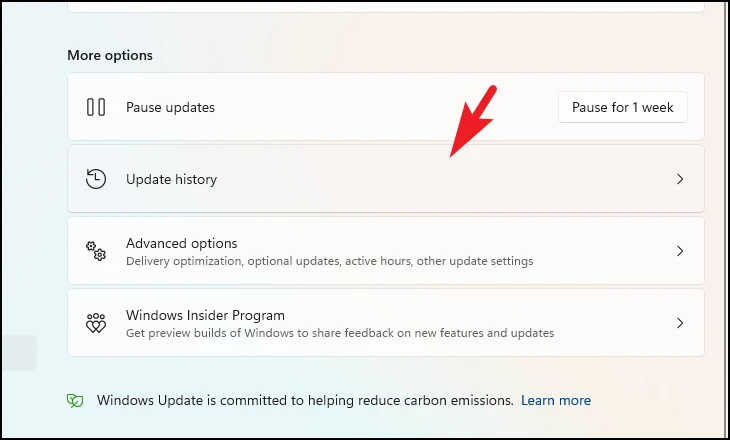
לאחר מכן, לחץ על חלונית הסר עדכונים כדי להמשיך.
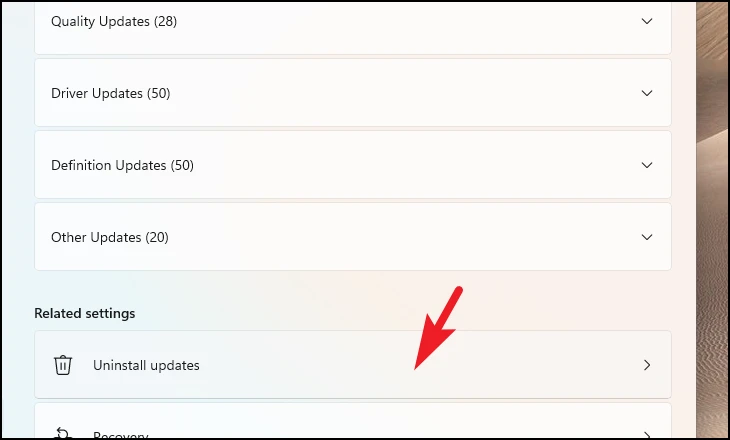
לאחר מכן, בדוק אם העדכון האחרון שהותקן ולחץ על כפתור הסר בלוח כדי להמשיך בהסרת ההתקנה שלו. לאחר מכן, בדוק אם הבעיה נפתרה.
מחק את מפתח הרישום
לפעמים, רישום פגום יכול גם לגרום לשורת המשימות לקפוא, לקרוס או להפסיק להגיב. לפיכך, פשוט מחיקה אמורה לפתור את הבעיה.
ראשית, השתמש בקיצור מקלדת Windows+ Rכדי לפתוח את כלי ההפעלה והקלד cmdכדי לפתוח שורת פקודה.
לאחר מכן, הקלד או העתק-הדבק את הפקודה המוזכרת למטה והקש על Enter במקלדת כדי לבצע אותה. פעולה זו תפעיל מחדש את המחשב שלך באופן מיידי; לפיכך, שמור את העבודה שלך לפני הביצוע.
reg delete HKCU\SOFTWARE\Microsoft\Windows\CurrentVersion\IrisService /f && shutdown -r -t 0לאחר שהמחשב שלך מופעל מחדש, בדוק אם אתה יכול לגשת לשורת המשימות.
רשום מחדש את שורת המשימות למערכת
שיטה זו מאפשרת לך לרשום מחדש שירותי מערכת ואפליקציות מותקנות מראש במחשב Windows 11. אם הבעיה נגרמת על ידי רישום השירותים, זה יפתור אותה.
ראשית, עבור לתפריט התחל והקלד טרמינל כדי לבצע חיפוש. לאחר מכן, מתוצאות החיפוש, לחץ לחיצה ימנית על חלונית המסוף ובחר באפשרות הפעל כמנהל.
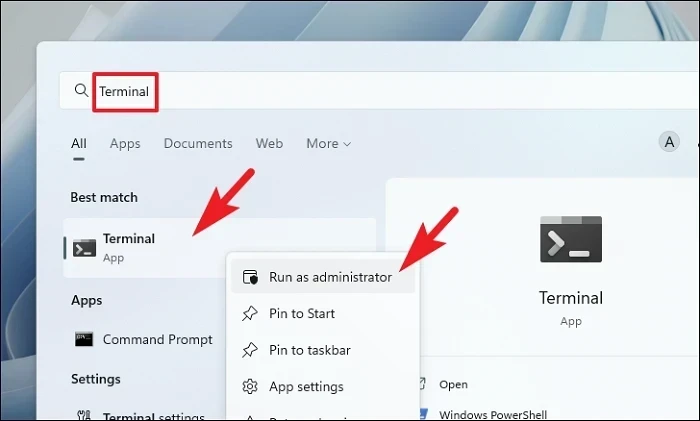
כעת, חלון UAC (בקרת חשבון משתמש) יופיע על המסך שלך. אם אינך מחובר עם חשבון מנהל מערכת, הזן את האישורים עבור אחד. אחרת, לחץ על כפתור כן כדי להמשיך.
לאחר מכן, הקלד או העתק-הדבק את הפקודה המוזכרת למטה והקש על Enter במקלדת כדי לבצע אותה.
Get-AppXPackage -AllUsers | Foreach {Add-AppxPackage -DisableDevelopmentMode -Register"$($_.InstallLocation)AppXManifest.xml"}לאחר הביצוע בהצלחה, הפעל מחדש את המחשב ובדוק אם הבעיה נפתרה.
השתמש בשחזור מערכת
אם יש לך סיבה להאמין ששדרוג תוכנה אחרון או התקנת תוכנה של צד שלישי עשויים לגרום לבעיה, תוכל גם לחזור לנקודת שחזור מערכת.
לחץ על קיצור הדרך Windows+ Rבמקלדת כדי להעלות את כלי השירות "Run Command". לאחר מכן הקלד Control והקש Enter במקלדת שלך.
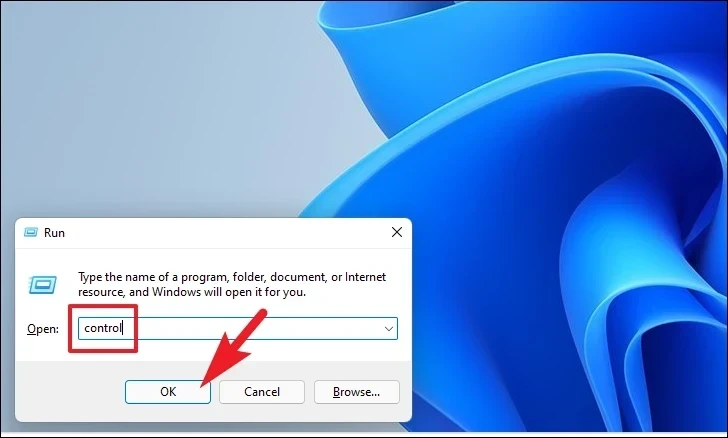
לאחר מכן, אתר ולחץ על התיבה "שחזור" מרשת הסמלים.
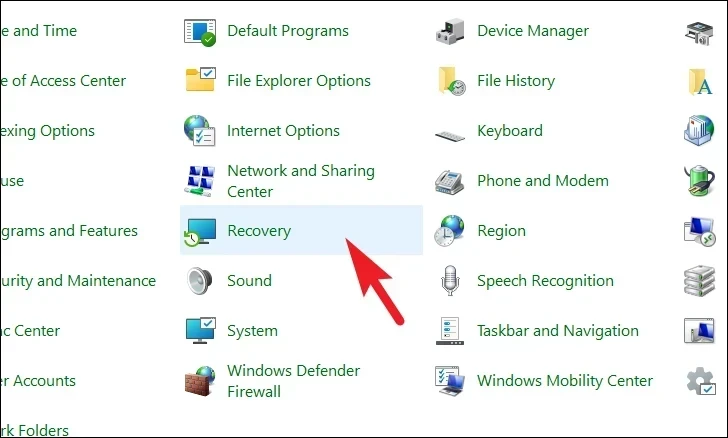
לאחר מכן, לחץ על האפשרות Open System Restore מהתפריט. פעולה זו תפתח חלון נפרד על המסך שלך.
מהחלון שנפתח בנפרד, לחץ על כפתור הבא.
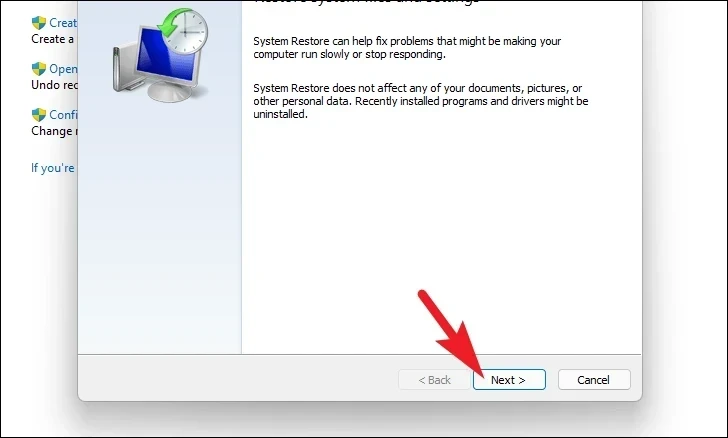
לאחר מכן תראה רשימה של נקודות שחזור מערכת שאליהן תוכל לחזור. לחץ כדי לבחור מהרשימה ולחץ על "הבא".
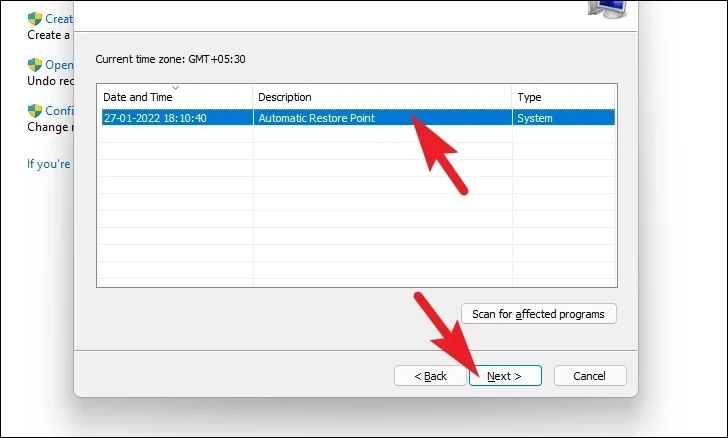
כעת תראה את הכוננים שיוחזרו לאחור באמצעות נקודות השחזור שנבחרו בסעיף הכוננים. אם גם אתה רוצה לראות אילו קבצים ותוכניות יושפעו, לחץ על האפשרות "סרוק עבור תוכניות מושפעות". זה יפתח חלון נפרד.
בחלון החדש, אתה יכול לראות אילו תוכניות יימחקו ואילו תוכניות ישוחזרו (אף תוכניות במחשב הבדיקה לא יושפעו, לכן, הרשימה בצילום המסך למטה ריקה). לחץ על הלחצן סגור כדי לסגור את החלון.
לבסוף, לחץ על כפתור סיום כדי להתחיל בתהליך שחזור המערכת במחשב Windows 11 שלך.
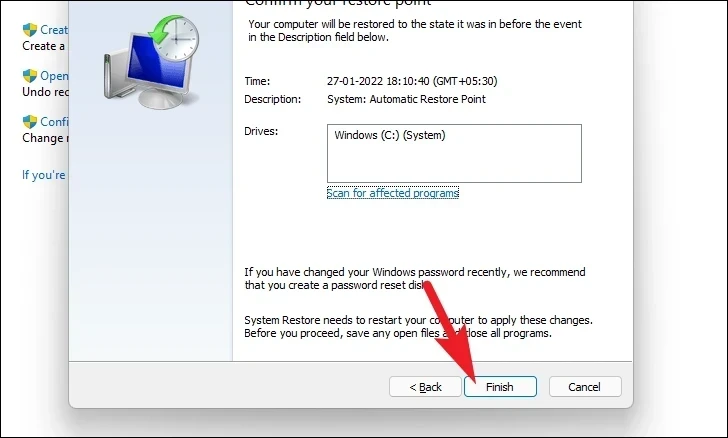
הפעל מחדש את המחשב
במקרה ששום שיטה לא יכולה לתקן את הבעיה במחשב שלך, המוצא האחרון הוא לאפס את המחשב. למרבה המזל, לא תאבד את הקבצים והתיקיות האישיים שלך. עם זאת, איפוס המחשב שלך יסיר את כל התוכניות שהתקנת וגם יביא את כל ההגדרות לתצורות ברירת המחדל שלהן.
פתח את אפליקציית ההגדרות במחשב שלך. לאחר מכן, מחלון ההגדרות, ודא שלשונית המערכת הממוקמת בסרגל הצד השמאלי נבחרה.
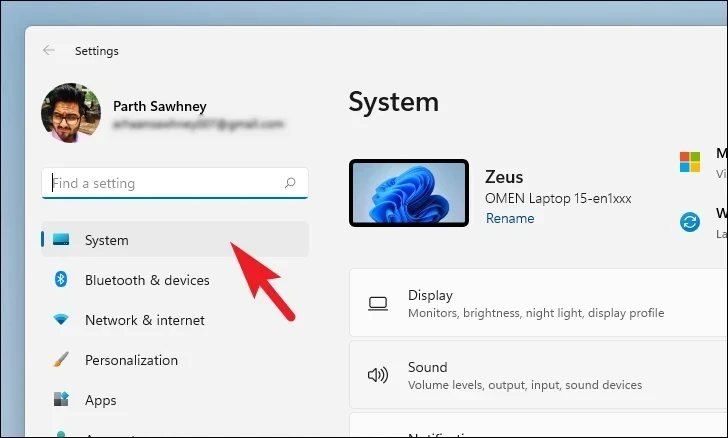
לאחר מכן, מהחלק הימני של החלון, גלול מטה, אתר ולחץ על חלונית השחזור כדי להמשיך.
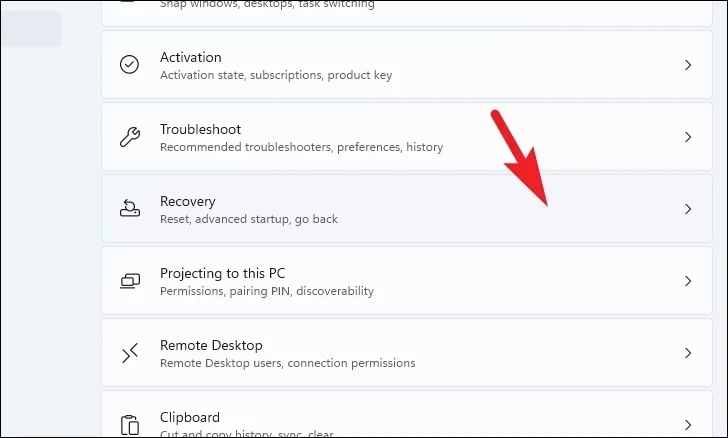
לאחר מכן, במסך הגדרות השחזור, אתר את התיבה אפס מחשב זה ולחץ על הלחצן איפוס מחשב בקצה הימני הרחוק של האריח כדי להמשיך. פעולה זו תפתח חלון נפרד על המסך שלך.
כעת, מהחלון שנפתח בנפרד, לחץ על החלונית 'שמור על הקבצים שלי' כדי להמשיך. במקרה שאתה רוצה להסיר את כל הקבצים האישיים שלך גם באיפוס, הקש על האפשרות "הסר הכל".
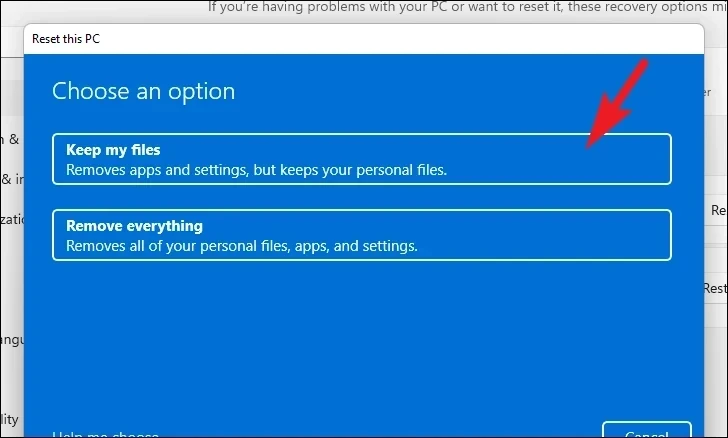
במסך הבא, תצטרך לבחור שיטה להתקין מחדש את מערכת ההפעלה במכשיר שלך. מכיוון שעלולה להיות בעיה עם העותק שכבר נמצא במערכת שלך, מומלץ ללחוץ על האפשרות "הורדה בענן".
פתק: הורדת ענן תדרוש חיבור אינטרנט פעיל ותצרוך מעל 4GB של נתונים.
לאחר מכן, Windows יפרט את ההגדרות שבחרת. במקרה שאתה רוצה לשנות אחד מהם, לחץ על האפשרות "שנה הגדרות" כדי להמשיך.
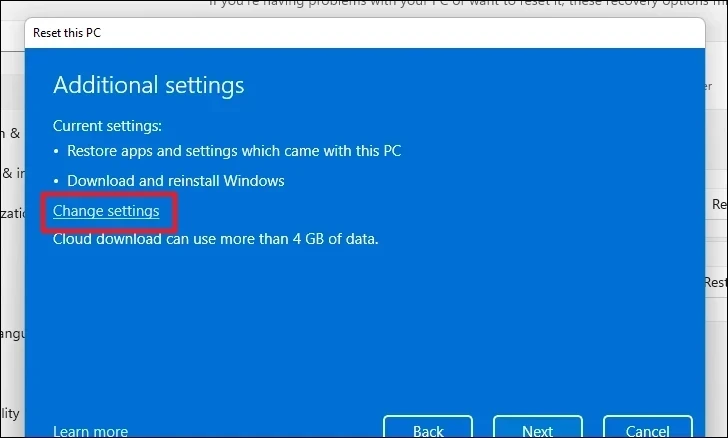
אם תבחר לשנות הגדרות, תוכל להגדיר את ההגדרות הבאות. במסך הבא, תוכל לבחור שלא לשחזר אפליקציות והגדרות על ידי הקשה על המתג תחת "שחזר אפליקציות מותקנות מראש?" אפשרות ולהביא אותה למצב "לא". אתה אפילו יכול לעבור מהורדה בענן להתקנה מקומית על ידי לחיצה על מתג המעבר תחת "הורדת Windows?" אפשרות לשינוי שיטת התקנה. לאחר ששינית בהתאם להעדפותיך, לחץ על כפתור האישור כדי להמשיך.
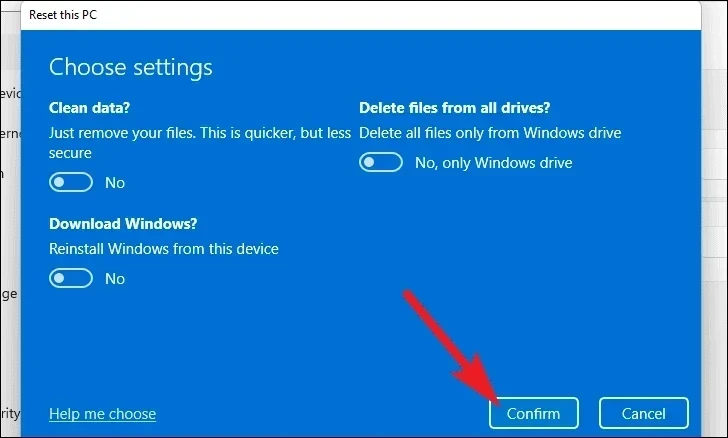
לאחר מכן, מהחלון הראשי, לחץ על הלחצן הבא כדי להמשיך.
לאחר מכן, Windows יפרט את כל ההשפעות שיהיו לאיפוס המחשב שלך על המערכת שלך. קרא אותו בעיון והקש על איפוס כדי להתחיל בתהליך האיפוס.
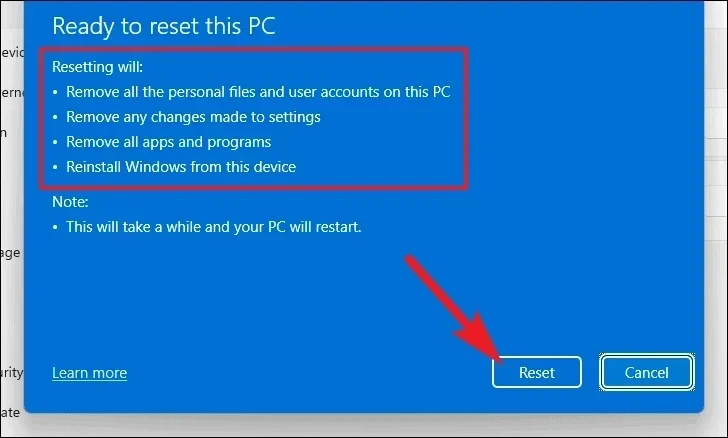
הנה חבר'ה. השיטות שלעיל בוודאי יעזרו לך לפתור את שורת המשימות שנעלמה במחשב Windows 11 שלך.